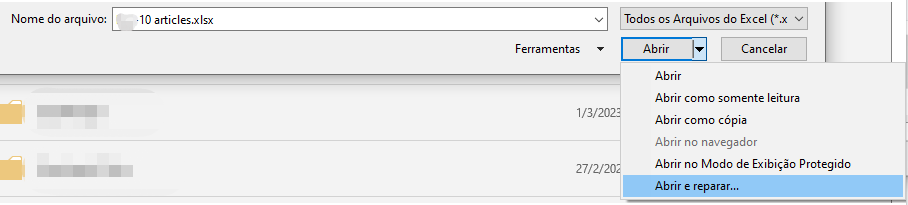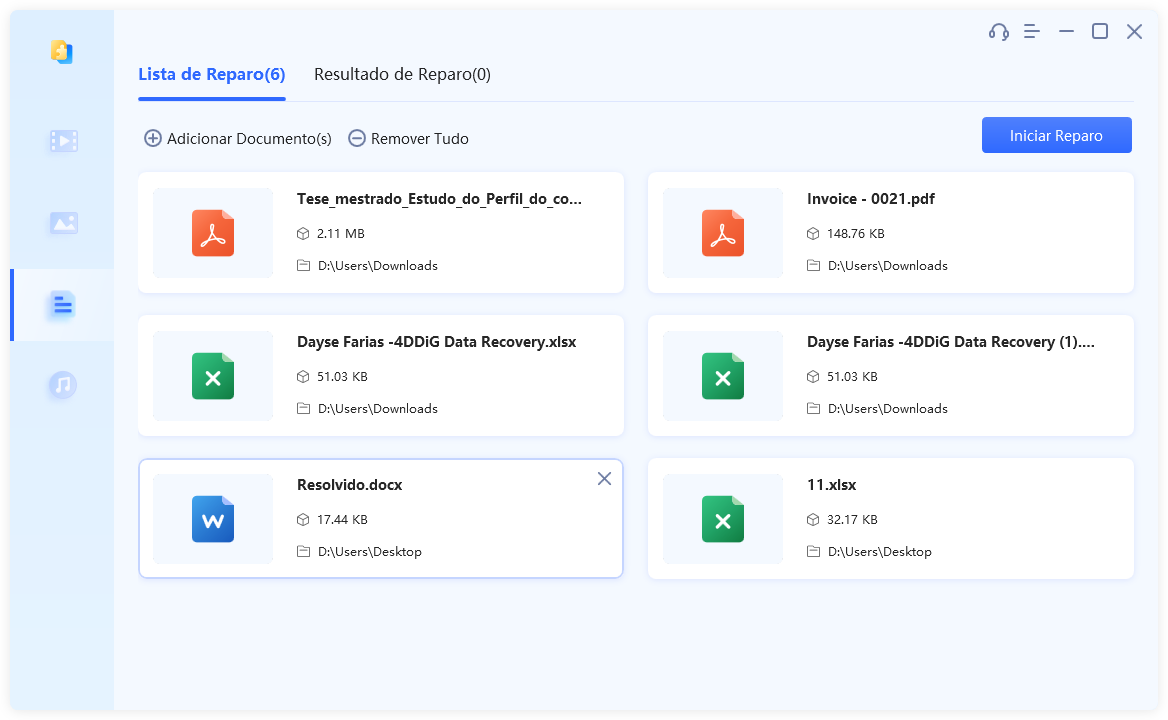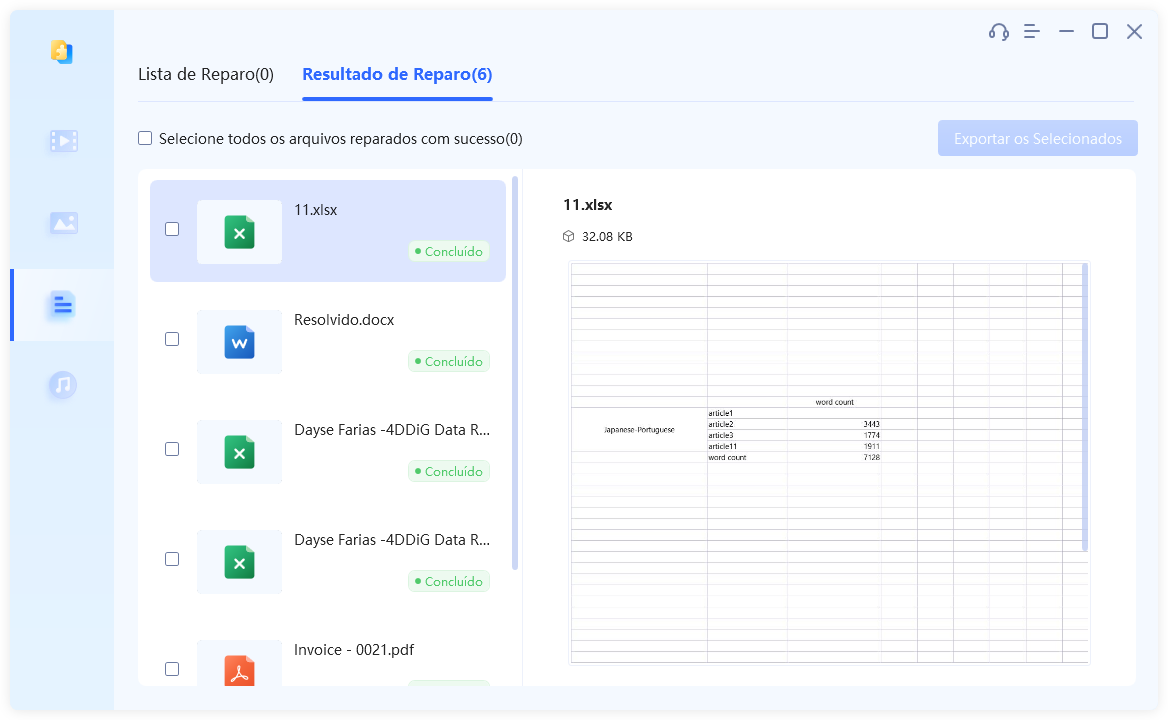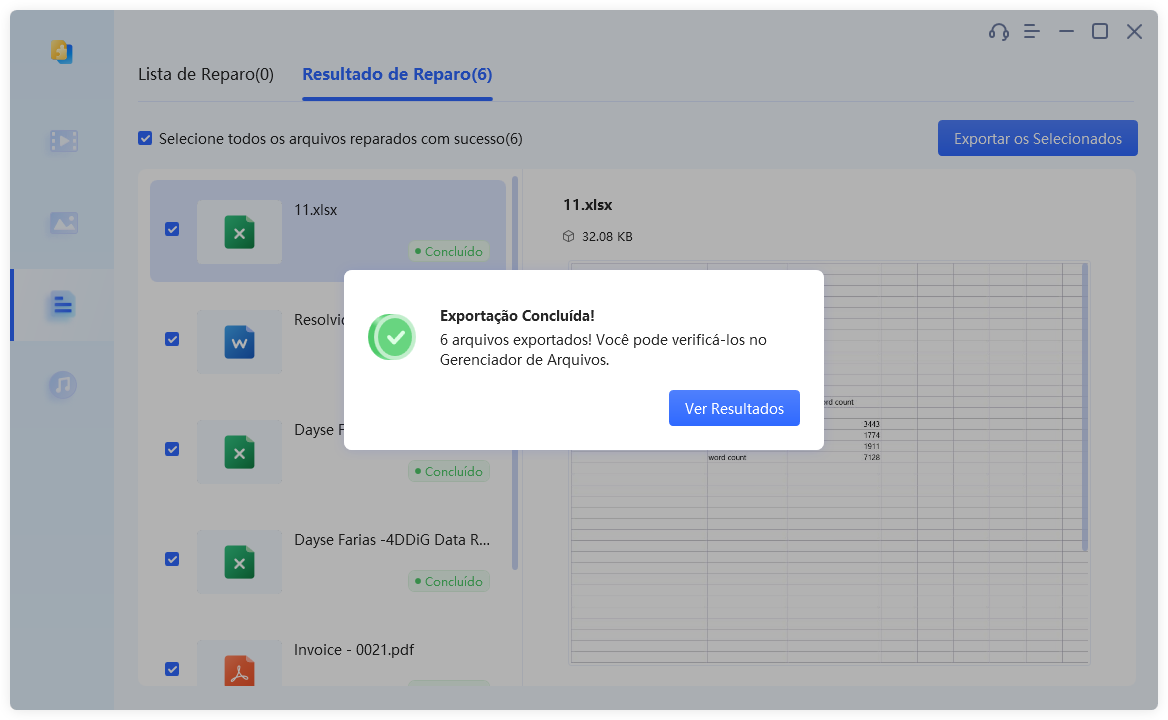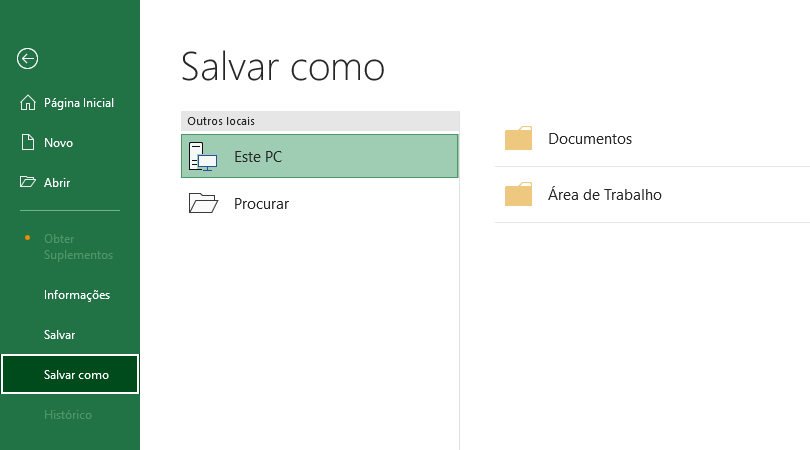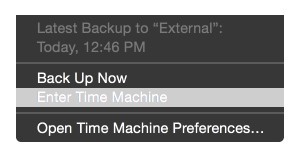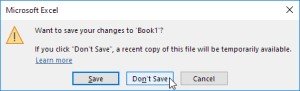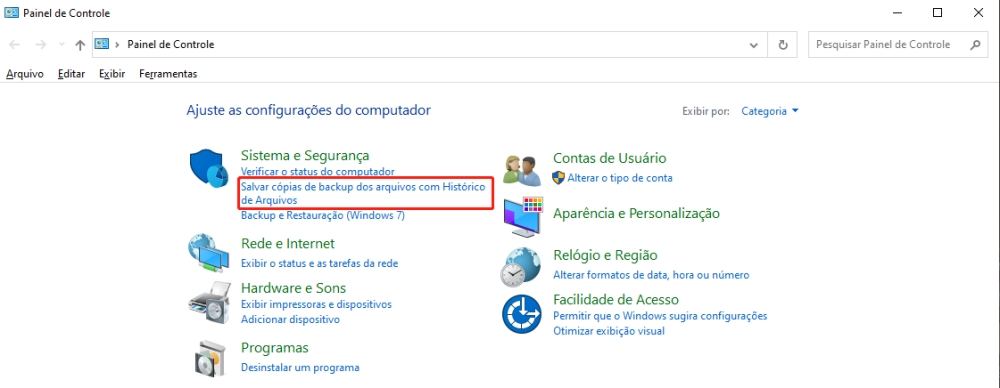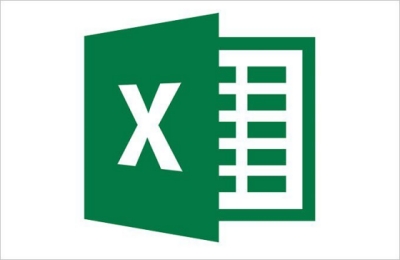Como Reparar e Recuperar Arquivos Excel Corrompidos ou Danificados no Mac?
Você está enfrentando problemas com um arquivo do Excel que se corrompeu ou foi danificado enquanto estava sendo editado no seu Mac? Aprenda a utilizar o 4DDiG File Repair para reparar e recuperar arquivos do Excel danificados no seu Mac.
Excel não consegue abrir arquivo no Mac
“Estava trabalhando com documentos na tela inicial do meu MacBook e, subitamente, não posso abrir qualquer um deles. Cada um tem um '~$' no começo do nome e não se abrem. Quando tento iniciar algum, aparece a mensagem: 'O Excel não pode abrir o arquivo pois o formato ou extensão do arquivo são inválidos'. Alguém já teve esse problema? Toda ajuda é bem-vinda; são semanas de trabalho e não consigo recuperar ou abrir esses documentos.”
― do Reddit
Lidar com um arquivo do Excel danificado é realmente frustrante, especialmente se você necessita acessar os dados rapidamente. Neste texto, investigaremos as razões pelas quais os arquivos do Excel ficam corrompidos e inacessíveis no Mac, e apresentaremos métodos eficientes e ágeis para reparar e recuperar arquivos do Excel em dispositivos Mac. Essas estratégias serão extremamente úteis para quem deseja recuperar seus dados do Excel.

Parte 1: Por Que os Arquivos Excel Acabam Se Corrompendo no Mac?
Ao tentar acessar um arquivo do Excel, são exibidas mensagens de erro ou os dados contidos no arquivo se tornam inalcançáveis. Isso sinaliza que o arquivo foi danificado ou corrompido. O software MS Excel é particularmente sensível e está sujeito a falhas. Há múltiplas causas para o mau funcionamento do programa e o arquivo gerado pode ser prejudicado.
- Conflitos de Software: Confrontos entre o Excel e outras aplicações têm o potencial de danificar os documentos do Excel.
- Falhas de Energia: Interrupções inesperadas de energia ou falhas durante o uso do Excel têm o potencial de causar corrupção nos dados.
- Problemas de Hardware: Problemas relacionados ao hardware do Mac têm o potencial de resultar na corrupção de documentos do Excel.
- Compatibilidade de Extensões: Extensões incompatíveis do Excel têm o potencial de danificar os documentos do Excel.
- Infeções por Malware: Malware tem a capacidade de se infiltrar e prejudicar os documentos do Excel.
- Problemas de Disco: A corrupção de arquivos pode ser provocada por problemas no disco, como setores defeituosos.
- Erros de Formato de Arquivo: Corrupção pode ocorrer devido a erros nos formatos de arquivo.
Parte 2: Como Reparar Arquivos Excel Corrompidos no Mac?
Aqui estão diversas opções para reparar um arquivo do Excel danificado em um Mac. Simplesmente selecione a solução de reparo do Excel mais adequada para recuperar prontamente o acesso aos seus preciosos dados e arquivos.
Correção 1: Use a Função Nativa do Excel para Abrir e Reparar o Arquivo
O Microsoft Excel disponibiliza uma ferramenta interna valiosa projetada para resolver problemas menores de corrupção em arquivos do Excel. Esse recurso tem o potencial de ser altamente eficaz ao restaurar arquivos danificados e facilitar o acesso aos dados.
A seguir, observe como empregar esse recurso para iniciar e reparar o arquivo do Excel no Mac:
- Inicie o Microsoft Excel e, em seguida, clique em "Abrir" no menu "Arquivo".
- Escolha o arquivo de Excel corrompido na pasta de trabalho.
- Em vez de abrir o arquivo de forma direta, opte por selecionar "Abrir e Reparar" na lista suspensa.
-
Uma janela pop-up será exibida; clique no botão "Reparar" para prosseguir.

Durante o processo de abertura, o Excel tentará resolver todas as questões do arquivo.
Correção 2: Repare o Arquivo Excel no Mac com o 4DDiG File Repair (Escolha do Editor)
Caso o recurso de reparo integrado do Excel não satisfaça as suas necessidades, é aconselhável explorar alternativas de terceiros, como o 4DDiG File Repair. Ele é altamente indicado para a restauração de arquivos do Excel no Mac, e isso se deve a diversos motivos.
- Facilmente restaure arquivos do Excel que não podem ser abertos, estão danificados ou apresentam corrupção em todos os níveis.
- Recupere tabelas, gráficos, equações e diversos elementos de planilhas do Excel que estejam corrompidas.
- Suporta uma variedade de formatos do Excel, tais como .xlsx, .xlsm e outros.
- Funciona com o Excel 2019, 2016, 2013 e edições anteriores.
- Repara de forma simultânea vários arquivos corrompidos do Excel.
- Disponibiliza uma opção de visualização que permite aos usuários confirmar o conteúdo do arquivo reparado antes de o salvarem.
Aprenda como utilizar o 4DDiG File Repair no Mac para reparar arquivos corrompidos do Excel:
Inicie o processo baixando e instalando o programa 4DDiG File Repair em seu computador Mac.
DOWNLOAD GRÁTISDownload Seguro
DOWNLOAD GRÁTISDownload Seguro
Inicie o aplicativo 4DDiG File Repair que você instalou e, em seguida, selecione o arquivo corrompido do Excel que deseja consertar ao clicar em "Adicionar Arquivo(s)".

Uma vez que o arquivo tenha sido adicionado, clique em "Iniciar Reparo" para que o programa inicie a análise e a correção do arquivo.

Após a conclusão do processo de reparo, você poderá visualizar o arquivo corrigido diretamente no software.

Para salvar o arquivo Excel reparado em seu Mac, clique no botão "Exportar" ao lado dele e escolha o local desejado.

Correção 3: Salve como uma Página da Internet (.htm) no Mac
Se o arquivo do Excel não estiver sendo aberto em um formato compreensível quando você o abre, pense em salvá-lo como uma página da Internet (.htm) e, em seguida, abri-lo novamente. Aqui está um procedimento curto para converter arquivos do Excel para o formato de páginas HTML.
- Acesse o arquivo Excel corrompido.
- Selecione a opção "Salvar como" no menu Arquivo. Posteriormente, opte por "Página da Web (.htm)" na lista de formatos de salvamento. Por fim, insira um nome e clique no botão "Salvar".
-
Abra o arquivo do Excel salvo clicando com o botão direito do mouse e selecionando a opção "Abrir com Microsoft Excel".

Correção 4: Salve o Arquivo Excel como uma Planilha XML
Uma maneira diferente de corrigir um arquivo de Excel danificado é guardá-lo como uma planilha XML. Esta técnica pode ser especialmente vantajosa e auxiliar na restauração dos dados quando as formas convencionais de correção não são eficazes contra o erro de corrupção. Veja um tutorial passo a passo de como armazenar o arquivo Excel em formato de planilha XML:
- Execute a abertura do arquivo do Excel que está danificado e, em seguida, na barra de menu Arquivo, clique na alternativa Salvar como.
- Escolha o formato de arquivo Planilha XML no menu Salvar como Tipo e, depois disso, pressione o botão Salvar.
- Depois de ter salvo o arquivo, utilize o botão direito do mouse para clicar sobre o arquivo salvo e abra-o no Microsoft Excel.
-
Esta opção resultará na reparação automática do arquivo do Excel.

Parte 3: Como Recuperar Arquivos Corrompidos Excel no Mac?
Além de realizar o reparo, é possível investigar formas de restaurar arquivos do Excel que estão danificados. Aqui estão duas abordagens eficazes para recuperar seus dados cruciais.
Maneira 1: Recuperar Arquivo Corrompido Excel com o Time Machine
O Time Machine é uma poderosa solução de backup integrada em todos os dispositivos da Apple e nos computadores Mac. Se você já criou um backup de seus arquivos, poderá utilizar o Time Machine para restaurá-los no caso de corrupção.
Quando um arquivo do Excel é apagado ou sofre corrupção e não pode ser encontrado na lixeira do sistema, o Time Machine é uma das abordagens mais eficazes para localizar e restaurar esses arquivos de dados.
- Vá até a barra de menus e acesse o Time Machine.
- Encontre o arquivo de backup e identifique onde ele está armazenado na unidade do Time Machine.
- Após encontrar o arquivo, busque pela versão mais recente do backup e confirme se é a última antes de ele ser corrompido.
- Ao visualizar o arquivo, dê um duplo clique nele e selecione qual arquivo deseja reparar ou recuperar.
-
Após escolher o arquivo e clicar em Restaurar, o arquivo corrompido será consertado.

Maneira 2: Recuperar Arquivos do Excel no Mac com o 4DDiG Mac Data Recovery
O 4DDIG Mac Data Recovery serve como um padrão que orienta como restaurar arquivos Excel danificados e corrompidos em Macs e unidades operadas por Mac. Trata-se de um instrumento de recuperação específico, mas fácil de usar, compatível com todas as edições de dispositivos Mac e softwares da Microsoft. A ferramenta pode recuperar quase todo tipo de arquivo, como fotos, vídeos, documentos de texto, gravações sonoras e demais, quer estejam no HD do Mac ou em discos externos.
-
Selecione um Local
Faça o download e instale o 4DDiG Mac em seu Mac. Inicie o aplicativo de recuperação e escolha um lugar, como seu disco rígido, para começar a recuperação de dados do Mac. Depois, pressione o botão Escanear para iniciar a busca por arquivos danificados ou corrompidos.
DOWNLOAD GRÁTISDownload Seguro
DOWNLOAD GRÁTISDownload Seguro

Observação:
Primeiro, desabilite o SIP para conseguir acessar os arquivos do Mac. Se desejar recuperar dados do macOS High Sierra ou versões subsequentes, essa etapa é necessária.
-
Escaneamento e Pré-Visualização
O programa levará um período para examinar todos os arquivos Excel danificados e corrompidos. Após a conclusão da varredura, o software apresentará os resultados em forma de uma lista; clique no arquivo que você deseja para ver mais informações.

-
Recuperar Arquivos Mac
Em conclusão, clique em Recuperar e indique um lugar para conservar os arquivos. Se desejar evitar a exclusão irrecuperável de dados, guarde-os em um local separado da partição onde os arquivos foram danificados.

Parte 4: Dicas para Prevenir Arquivos do MS Excel de Se Corromperem
Usuários de Mac e de outros equipamentos necessitam adotar as medidas de segurança requeridas para impedir a corrupção do arquivo do Excel. As estratégias de recuperação são bastante efetivas, mas por que colocar em risco dados inestimáveis em primeiro lugar?
Estratégias Pro-Ativas para Prevenir Corrupção de Arquivos Excel
A seguir, listamos algumas orientações que você deve seguir para aproveitar ao máximo seu dispositivo Mac e seus dados do Excel.
- Após perceber que o arquivo está mostrando um erro ao ser acessado, você não deve insistir em abri-lo várias vezes, aguardando que ele se recupere automaticamente.
- Evite pressionar qualquer botão quando a planilha do Excel deixar de responder durante seu uso.
- Garanta que você possua todas as edições compatíveis e atualizadas do MS Office. Diferenças nas versões podem resultar em corrupção de arquivos do Excel.
- As mensagens de erro típicas que servem como sinal de arquivos do Excel defeituosos são: a) O Excel detectou conteúdo impróprio em; b) Localizou uma falha com algum conteúdo em; c) O Excel não tem como abrir o arquivo; d) Falha ao encontrar um projeto ou biblioteca; d) O Microsoft Excel está retomando.
Dicas para Evitar Corrupção de Arquivos Excel em um Dispositivo Mac
- Quando estiver editando arquivos do Excel, verifique se a versão está atualizada e é compatível para prevenir a corrupção dos dados.
- Certifique-se de não manter o aplicativo aberto e sem uso; é crucial encerrá-lo imediatamente após finalizar suas tarefas.
- Para garantir a segurança do seu dispositivo Mac, instale o software antivírus mais eficaz para prevenir a infiltração de vírus e programas maliciosos indesejados.
- Para prevenir a corrupção inesperada, restrinja a quantidade de usuários com acesso ao arquivo do Excel para edição ao mesmo tempo.
- É extremamente importante desligar seu dispositivo Mac da maneira apropriada.
- Baixe e instale a ferramenta de reparo mais confiável para o Excel em seu sistema para recuperar instantaneamente dados perdidos.
- Coloque uma quantidade restrita de dados na planilha do Excel como medida de prevenção contra a corrupção do arquivo.
- Quando confrontado com uma grande quantidade de dados, divida-os em partes menores para uma gestão mais eficiente da planilha do Excel.
Conclusão
Ao enfrentar um arquivo Excel corrompido em um Mac, ter um leque de soluções é imperativo. Mesmo que os mecanismos de correção nativos do Excel resolvam problemas mais simples, salvar os arquivos em formatos distintos abre outra rota para recuperação. Adicionalmente, recomendamos duas ferramentas potentes: 4DDiG File Repair and 4DDIG Mac Data Recovery, sendo a primeira nossa principal sugestão. A interface de fácil uso e as potentes funcionalidades tornam simples o ato de corrigir arquivos Excel no Mac. Utilizando essas medidas, é possível consertar e retomar arquivos Excel defeituosos ou danificados e reganhar acesso aos seus dados em um curto espaço de tempo.
Você Pode Gostar
- Home >>
- Recuperar Office >>
- Como Reparar e Recuperar Arquivos Excel Corrompidos ou Danificados no Mac?